dr.fone app for Android
Recover deleted data directly from Android devices.

iPhones kunnen geweldig zijn en iPhones kunnen problematisch zijn. Net als elk elektronisch apparaat, kunnen iPhones slecht functioneren of vergrendelen door verschillende redenen. Soms kun je je wachtwoord vergeten en hebt geen toegang tot de telefoon. Gebruikte iPhones moeten ook gereset worden om oude wachtwoorden of instellingen te wissen. iPhones kunnen om verschillende redenen niet meer reageren en het scherm kan bevriezen. Je kunt er niets meer mee doen omdat de touch niet reageert. Resetten kan de telefoon weer laten werken en betere prestaties laten leveren. Het is ook verstandig een fabriek herstel reset uit te voeren als je de telefoon verkoopt of weggeeft. Een fabriek reset wist je data data en laat het zo niet in verkeerde handen vallen.
We geven je een gedetailleerde gids met verschillende manieren om je iPhone 5 te resetten. Maar voordat we verdergaan, is er iets wat je moet doen.
Back-up iPhone 5 Data
Sommige methodes om een iPhone 5 te resetten wissen je data en instellingen. Je telefoon wordt weer als nieuw en je moet het weer opnieuw set-uppen. Het is handig om een back-up van je data te hebben, die je kunt gebruiken om de iPhone te herstellen. Er zijn verschillende manieren om een back-up van de data te maken. Je kunt Apple manieren gebruiken als iTunes of iCloud om je inhoud op te slaan. Maar meestal vergt het proces veel tijd en werkt niet voor alle apps of data. De beste manier om de iPhone te back-uppen is met Wondershare Dr.Fone – iOS Data Back-up en Herstel. Het maakt makkelijk en snel back-ups van verschillende iPhone bestandtypes met een paar stappen. Het programma kan ook gebruikt worden om je telefoon te herstellen met de eerder gemaakte back-ups. Een andere geweldige functie is de mogelijkheid verwijderde en verloren data te herstellen, resetten naar fabriek instellingen, etc. Je kunt je belangrijke bestanden terugkrijgen zelfs als je geen back-ups gemaakt hebt.
Stap 1: Open de Instellingen Optie
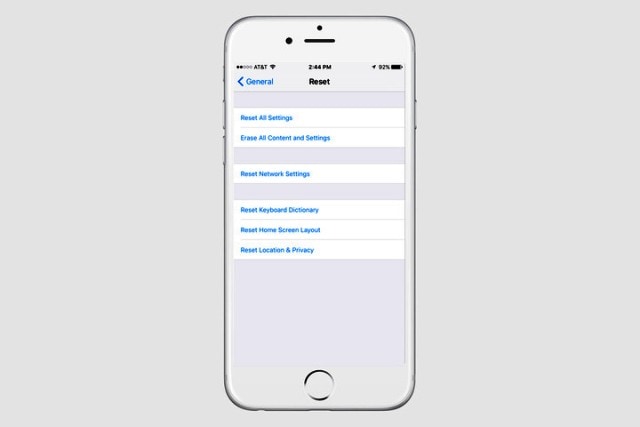
Open de Instellingen optie van je iPhone op het startscreen en kies Algemeen in het volgend menu. Ga naar beneden en selecteer de Herstellen optie.
Stap 2: Wis Inhoud en Instellingen
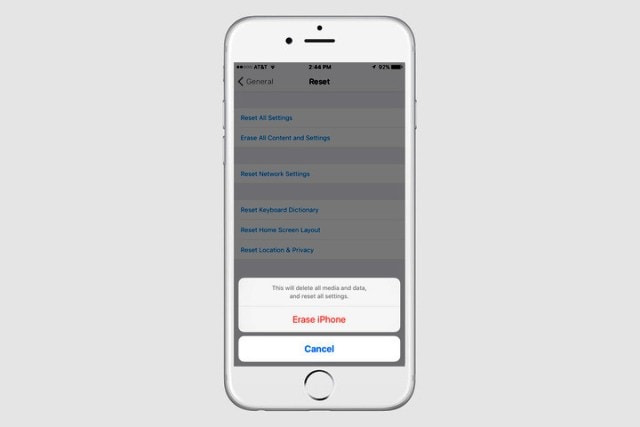
Kies de tweede optie "Wis Alle Inhoud en Instellingen". Je iPhone vraagt je de actie te bevestigen. Je moet op de Wissen iPhone optie klikken als de telefoon het toont.
Stap 3: Set-up je iPhone 5
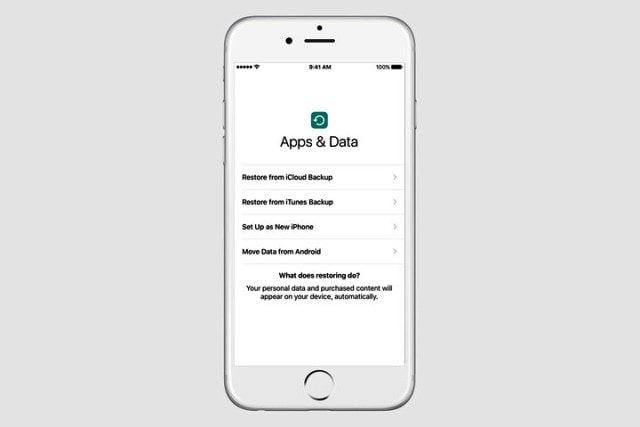
Het herstel proces zal wat tijd nemen om te voltooien. Nadat je telefoon reboot, zie je de iOS Set-up Assistant om je door de set-up te loodsen. Je kunt elke backup gebruiken om je telefoon te herstellen.
Stap 1: Verbind je iPhone
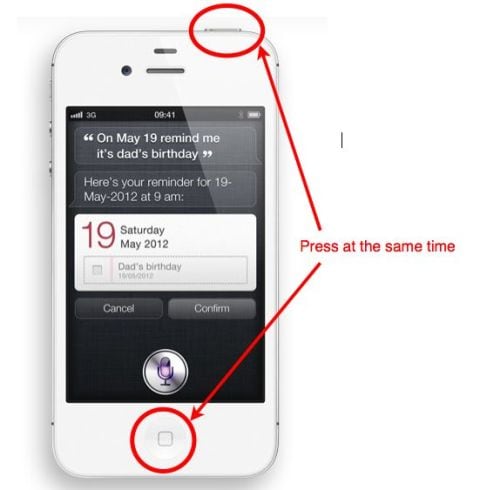
Begin met de USB kabel te verbinden met je computer, maar nog niet met de telefoon. Schakel nu je iPhone uit door de Power en Home knoppen vast te houden.
Stap 2: Activeer de Herstel Mode
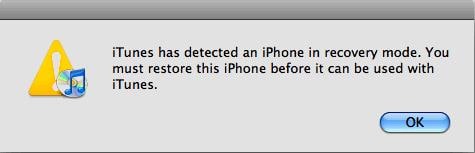
Blijf de home knop van de iPhone 5 indrukken en verbind het met de USB kabel. De telefoon zal automatisch inschakelen en je moet de home knop ingedrukt houden. Dan verschijnt er een bericht op iTunes dat je iPhone in herstel mode in.
Stap 3: Herstel de iPhone met iTunes
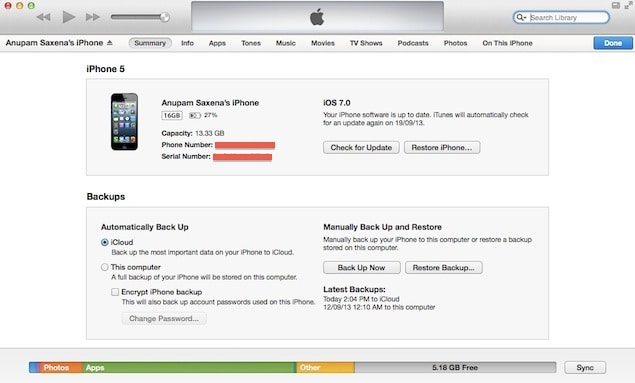
Klik op OK in de opdracht box en ga naar iTunes. Open de Overzicht tab en druk op de Herstellen optie. Je iPhone wordt compleet gewist met het wachtwoord wat resulteert in een succesvol herstel.
Stap 1: Open iTunes op Mac of Computer
Start iTunes op je computer of Mac. Verbind je iPhone met je computer met een USB kabel. Volg de instructies op het scherm en geef je wachtwoord als erom gevraagd wordt. Je iPhone 5 wordt gedetecteerd door iTunes.
Stap 2: Herstel je iPhone 5
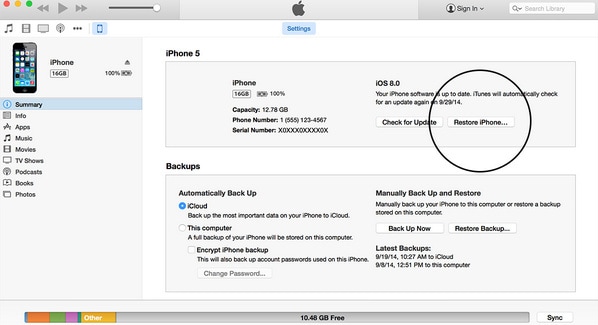
Klik op de Overzicht tab onder Instellingen aan de linkerkant van het menu. Selecteer rechts op het scherm Herstel iPhone. iTunes vraagt je om bevestiging waarvoor je nogmaals op Herstel moet klikken, een pop-up scherm opent dan. Je iPhone 5 wordt gewist en reset met de nieuwste iOS versie. Je kunt nu je telefoon weer als nieuw set-uppen of back-ups gebruiken om het te herstellen.
Deze methode is goed als je iPhone 5 niet reageert of bevroren is. Je hebt geen computer, iTunes of back-ups nodig. Het vraagt alleen maar om het indrukken van de iPhone Home en Power knoppen onder- en bovenaan het scherm.
Stap 1: Reboot je apparaat

Druk de Power en Home knoppen tegelijkertijd in. Je iPhone zal dan herstarten het Apple logo op het scherm tonen. Laat de knoppen niet los voordat je het logo ziet. Het duurt ongeveer 20 seconden voordat het logo verschijnt.
Stap 2: Wacht totdat het booten voltooid is

Het kan even duren voordat je telefoon geheel boot. Het Apple logo kan op het scherm verschijnen tot wel 1 minuut voordat de telefoon compleet reboot. Je kunt de telefoon weer gebruiken na de reboot als het startmenu verschijnt.
We hebben een uitgebreide handleiding gegeven voor de verschillende manieren om je iPhone 5 te resetten. Om de dingen super makkelijk en eenvoudig te begrijpbaar te maken, volgt hier ook een video gids. Je kunt het bekijken om te leren hoe een iPhone 5 te resetten. De methode werkt voor uitgeschakelde en met wachtwoorden vergrendelde telefoons. Alle data op het apparaat en het wachtwoord zullen tijdens het proces gewist worden.
Dit is alles wat je nodig hebt om je iPhone 5 te resetten en het weer normaal te laten werken, zoals het het deed toen je het kocht.

Oct 21,2020 14:42 pm / Geplaatst door Jane Lunes voor Reset iPhone
Product-verwante vragen? Spreek rechtstreeks naar ons ondersteuning Team >>
 10 tips om iPhone-batterij te resetten en deze in goede staat te houde
10 tips om iPhone-batterij te resetten en deze in goede staat te houde  Reset Jailbroken iPhone met/zonder Verlies van Jailbroken Functies
Reset Jailbroken iPhone met/zonder Verlies van Jailbroken Functies  Top 4 manieren om een iPhone te resetten
Top 4 manieren om een iPhone te resetten  Hoe een Harde Reset op iPhone 4 Uitvoeren zonder iTunes
Hoe een Harde Reset op iPhone 4 Uitvoeren zonder iTunes  Hoe Reset op een iPhone Uitvoeren zonder een Computer te Gebruiken
Hoe Reset op een iPhone Uitvoeren zonder een Computer te Gebruiken  Hoe een iPhone 5c Resetten
Hoe een iPhone 5c Resetten